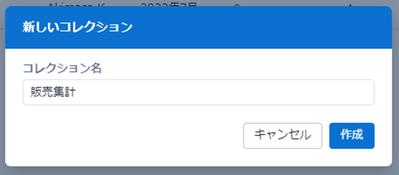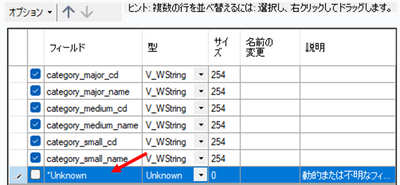- RSS フィードを購読する
- 新着としてマーク
- 既読としてマーク
- ブックマーク
- 購読
- 印刷用ページ
- モデレーターに通知する
私は今ではAlteryxユーザーになって3年以上経ち、私の仕事の一部はみなさんのAlteryxの旅を助けることになっています(私はそれが大好きです)。そこで、この期間に私が学んだ10のTipsとベストプラクティスをここでご紹介します。
1.ギャラリーのコレクションを使用して、チーム内でワークフローやスケジュールを安全に共有しましょう
Alteryxギャラリーコレクションは、プライベートスタジオ(サブスクリプション)に保存されたワークフローを公開することなく、他のユーザーと安全に共有するための素晴らしい方法です。
コレクションの管理者は、他のユーザーをコレクションに追加し、そのコレクションに属しているワークフローの編集権限を与えることができます。また、コレクションでは、ワークフローに対して作成されたスケジュール(実行履歴も含む)を(これ以外の方法ではアクセスできない)他のユーザーと共有することができます。
a) 新しいコレクションを作成するには、組織のAlteryxギャラリーに移動し、[コレクション]をクリックします。
b) 「+新規」をクリックします。
c) コレクションに意味のある名前を付けます。以下は、「販売集計」という名前でワークフローを管理・共有するために作成したコレクションの例です。
d) 作成したら、[ユーザー]、[グループ]タブを使用して、ギャラリーにユーザーを追加し、そのアクセス権を設定します。
e) 一度追加されると、各ユーザーは自分のワークフローとスケジュールを公開せずにコレクションに追加できるようになります。こうすることで、ワークフローへのアクセスをより少人数に制限することができます。
2.SQL入力-可能な限りカラムを取捨選択する
入力が SQL クエリで、カラム数が増える可能性のあるテーブルからデータを取得する場合、「Select * from Table」を実行するのではなく、処理に必要なカラムのみを選択し、Select ツールを使用して処理に必要なカラムを制限してください。
(「Select * From Table」は、カラム数が少ないテーブルでは有効かもしれませんが、テーブルが一定期間で成長しカラム数が増加するような場合は、処理に必要のないカラムをすべて選択すると、特にnvarcharやblobデータ型のように大量のテキスト情報を格納できるカラムがソーステーブルに追加された場合にワークフローが大幅に遅くなることがあります)。
Tips:カラム名がはっきりしないのであれば、ビジュアルクエリエディタを使用し、必要なカラムを選択しましょう。
3.フォーミュラツール内のコメントを使ったドキュメント
数式にコメントを追加することで、その数式が何をしているのか、ちょっとした説明を加えることができることをご存知ですか?
特に、作ったワークフローを誰かに引き継ぐときや、以前の作業に戻るとき、もしくは後日なにか問題を調査する時などに説明があれば数式を理解するのがずっと楽になります。
コメントは、一行でも、複数行でも構いません。コメントを追加するには、以下のように//もしくは/* */のいずれかを使用します。
4.複雑な数式を複数のカラムに分割する
フォーミュラツールを使って複雑なロジックを含むカラムを作成する場合、すべてのロジックを1つにまとめて理解しにくくするのではなく、複数の列に分割して順番に作成してください。
また、複数のカラムを小さな論理パーツで構成することで、データの問題点の特定やデバッグ、後日のワークフローのテストが非常に容易になります。
5.スケジュール名の前に頻度を付ける
ギャラリーでワークフローのスケジュールを作成する際、デフォルトのスケジュール名のままではなく、スケジュール名の前にスケジュール頻度を付けます(例:毎時、日時、週次、月次、などのあとにワークフロー名を付ける)。これにより、スケジュールがどのような頻度で実行されるかを詳細に説明することなく、容易に理解することができます。
例:「日時売上分析」(「売上分析」はワークフロー名で、「日時」は頻度です。)
6.Unknowフィールドを賢く利用する
*Unknowオプションは、モジュールが最初に構築されたときには知られていない、ツールに入ってくるかもしれないすべてのフィールドを表します。非常に強力な機能ですが、入力が変化する可能性があり、データセットに不要なフィールドが追加されるような状況では、Unknownを選択すると問題が発生する可能性があります。そのため、入力のフィールドが増える可能性があり、データセットに新しいフィールドを入れたくない場合は、*Unknownの選択を解除してください。
これは、以下のように選択ツールでUnknownを非選択にすることで可能です。
7.ギャラリー内のワークフローのコピーは1つだけに保つ
ギャラリーで、同じ名前のワークフローが複数存在すると、混乱を招くことがあるため、「ワークフローの置き換え」機能を使って、同じワークフローの古いコピーを最新バージョンに置き換えることができます。
a) ギャラリーでワークフローの古いコピーを検索して開きます。
b) [ワークフローの置換]をクリックします。
c) 利用可能なワークフローの一覧からワークフローを選択します。このワークフローがステップ 1 のワークフローを置き換えるワークフローです。
d) 「既存のワークフローが置き換えられますが、問題ありません」にチェックを入れて、[置換]をクリックします。
8.イベント機能を活用し、ワークフローの失敗をメールで通知する
イベントは、ワークフローに何か問題が発生したときに通知を行う優れた方法です。ワークフローがどんなに完璧でも、ネットワークやデータベースの障害など、コントロールできない理由によって失敗することがあります。ここには素晴らしい仕組みがありますので、それを最大限に活用してみませんか?
失敗の通知を受けるには、イベントタブの下にあるメール送信機能を使用します。
a) ワークフロー設定にて、イベントタブをクリックします。
b) 「イベントを有効にする」 がチェックされていることを確認します。
c) 「追加」をクリックし、さらに「メールを送信」をクリックします。
d) ポップアップウィンドウから「エラーで実行した後」を選択します。
e) SMTPやポート番号など、電子メールの設定を行います。
f) 必要に応じて電子メールの件名を変更します
Tips:件名に「失敗」と入れ、ワークフロー名を付けると、「失敗」というタイトルのメールは、他のメールよりも注意を引く可能性が高くなるため、お勧めです😊
9.ユーザー定数の作成で時間短縮
定数は、ワークフロー全体で使用できるように、1つの場所に値を保存する柔軟性を提供する変数です。
値を変更した場合、複数の場所で値を変更することなく、ワークフローに反映されます。ワークフロー内の複数の領域で使用される出力先やファイルパスを定義するのに非常に便利です。そのため、ハードコーディングするよりも、定数として追加し、定数を代わりに使用することをお勧めします。
a) ワークフロー設定にてワークフロータブをクリックします。
b) +記号をクリックし、定数名と値を追加します。
c) これらの定数を数式で使用するには、[User. <上記ステップ2で入力した定数の名前>]と入力します。
Tips:ワークフローのテスト/デバッグ時に定数を使用することで、かなりの時間を節約することができます。
例えば、ワークフロー内の複数の領域にまたがる特定のローンIDに対して、ワークフローとワークフローによって生成されたデータセットをテストする場合、フィルターツールでローンIDをハードコーディングする代わりに、ユーザー定数を作成して、データセットに対してテストしたいローン ID をこの定数に割り当て、フィルターツールでそれを使用します。この方法であれば、もし別のローンIDに対してデータセットをテストする必要がある場合、作成された定数の値を変更するだけでよいのです!
10.メタ情報のURLオプションを使用して、ワークフローを他のアプリケーションにリンクする
ワークフロータブのメタ情報タブにあるURLオプションは、ダッシュボードやConfluenceページへのリンクのように、ワークフローを他のアプリケーションに関連付けるのに最適な方法です。ワークフローがギャラリーに公開されると、入力されたURLはリンクとして表示され、URLで言及されたアプリケーションにユーザーをナビゲートするのに役立ちます。Alteryxと可視化ツール(TableauやPower BIなど)を組み合わせたり、簡単に参照できるようにワークフローをダッシュボードと関連付けたい場合は、非常に便利です。
以上です。これが、私の10のTipsとベストプラクティスです😊。 時間を割いて目を通していただき、ありがとうございます。これらがみなさまの助けになれば幸いです。もし、あなたの経験から学んだことで、コミュニティと共有したいことがあれば、ぜひコメントを残してください。
This article was originally written by @ramesh_neel and published on 07/29/2022 in the English community. Original Link
本記事は、@ramesh_neel によって2022/07/29にEnglishコミュニティに投稿されました。元記事

Manager, Data Solution Dept.
I like to help people who are having trouble using Alteryx and focusing on improving the everyone's Alteryx skill. And I’m exploring how far we can go with no code or with code using Alteryx. My companiy's blog : https://newssdx.kcme.jp/
I like to help people who are having trouble using Alteryx and focusing on improving the everyone's Alteryx skill. And I’m exploring how far we can go with no code or with code using Alteryx. My companiy's blog : https://newssdx.kcme.jp/
ここにコメントを追加するには、ご登録いただく必要があります。 ご登録済みの場合は、ログインしてください。 ご登録がまだの場合は、ご登録後にログインしてください。
-
2019.4
1 -
2020.1
2 -
2020.2
2 -
2021.1
1 -
2021.2
1 -
Academy
2 -
Alteryx Designer
1 -
Alteryx Gallery
1 -
Alteryx Server 2022.3
1 -
AlteryxDesigner
1 -
API
1 -
Batch Macro
1 -
beta
1 -
cfo
3 -
Community
1 -
COUNTA
1 -
COUNTBLANK
1 -
Datasets
1 -
Designer
1 -
Developer
1 -
Download
1 -
Excel
1 -
FIND
1 -
Gallery
1 -
Getting Started Learning Path
1 -
Improvements
1 -
In-DB
1 -
In-DB 処理
1 -
Inspire 2019
2 -
Intelligence Suite
2 -
LHit
1 -
Macro
6 -
MID
1 -
MultiRowFormula
1 -
New release
1 -
News
1 -
Predictive
2 -
preview
1 -
R Tool
2 -
RANK
1 -
RestAPI
1 -
SDK
1 -
Tableau
1 -
Tips and Tricks
1 -
ジオコーディングサービス
1 -
テキストマイニング
1 -
データサイエンス100本ノック
1 -
トラブルシューティング
1 -
ベストプラクティス
1 -
住所のジオコーディング
1 -
特徴のエンジニアリング、intelligence suite
1
- « 前へ
- 次へ »
-
AkimasaKajitani 場所: 10 Alteryx Tipsとベストプラクティス
-
AkimasaKajitani 場所: Alteryxで日本語のテキストマイニングを行う
-
AkimasaKajitani 場所: ACEスポットライトでは、梶谷明正様
- aifumi 場所: データをカテゴリごとに別のExcelファイルに出力する方法
-
ozawa 場所: 整形が必要なデータにはDynamic Renameツールを使おう!
- DaisukeTsuchiya 場所: 動的選択 (Dynamic Select) ツール活用事例
-
ozawa 場所: ワークフロー開発を高速化させるTips
- NaokiMurano 場所: ポリゴンの結合処理におけるPoly-Split ツール